Почему снимки становятся мутными?
Помутнение изображений, сделанных с помощью камеры iPhone – проблема, которая способна огорчить даже самого уверенного оптимиста. Ведь никто из покупателей при приобретении дорогостоящей новинки от Apple не рассчитывает на то, что ему придётся довольствоваться мутными фотографиями. Причины образования такого дефекта обычно имеют отношение к неправильной работе автофокусировки.
Неисправность может появляться периодически, но в худшем случае мутнеет каждая фотография. Под управлением автофокуса находятся и основная, и селфи-камера.
К причинам появления проблем с автофокусировкой относятся следующие:
- Загрязнения на поверхности объектива (оседание пылинок снаружи или их проникновение внутрь);
- Попадание под фокус края защитного чехла;
- Присутствие магнита на защитном чехле;
- Некорректно заданные настройки программы;
- Повреждения после падения и удара о твердую поверхность;
- Попадание воды.
Самостоятельное решение проблемы с размытыми фотографиями
Если причины мутности снимков не носят технический характер, пользователь может сам заняться их устранением. Возможно, помогут следующие действия:
Протирание объектива снаружи мягкой салфеткой;
Снятие защитного чехла;
Регулировка настроек автофокусировки;
Закрытие программы, которая использует камеру;
Освобождение пространства на накопителе;
Обновление операционной системы;
Сбрасывание до заводских настроек с обязательным предварительным сохранением самой важной информации;
Посещение официального сайта Appleи введение серийного номера своего экземпляра, то есть проверка, нет ли этого телефона в списке бракованных.
Если никакие из вышеперечисленных мер не решили проблему, следует прибегать к помощи профессионалов. Обычно проблемы с автофокусировкой решаются не дольше 30 минут.
Решение 1. Сфокусируйте камеру iPhone:
Создание хорошего снимка можно считать искусством, где вы должны знать, как держать камеру и под каким углом вам нужно сфокусироваться на объекте. Это означает, что это может быть одной из причин, по которой вы получаете размытые изображения на iPhone. Теперь, чтобы сделать это правильно, вам нужно держать камеру твердой рукой. Но это не так просто, как вам кажется.
Здесь вы можете нажать на человека или объект, который хотите запечатлеть на экране, чтобы сфокусироваться на камере. Теперь при тапе по экрану вы найдете пульсацию экрана, которую можно использовать для настройки камеры, ненадолго заходя в объект или полностью выходя из фокуса. Помимо этого, также сосредоточьтесь на том, чтобы держать руку неподвижно, когда делаете снимок с помощью своего устройства.
Размытие фона в iOS 17 — что делать
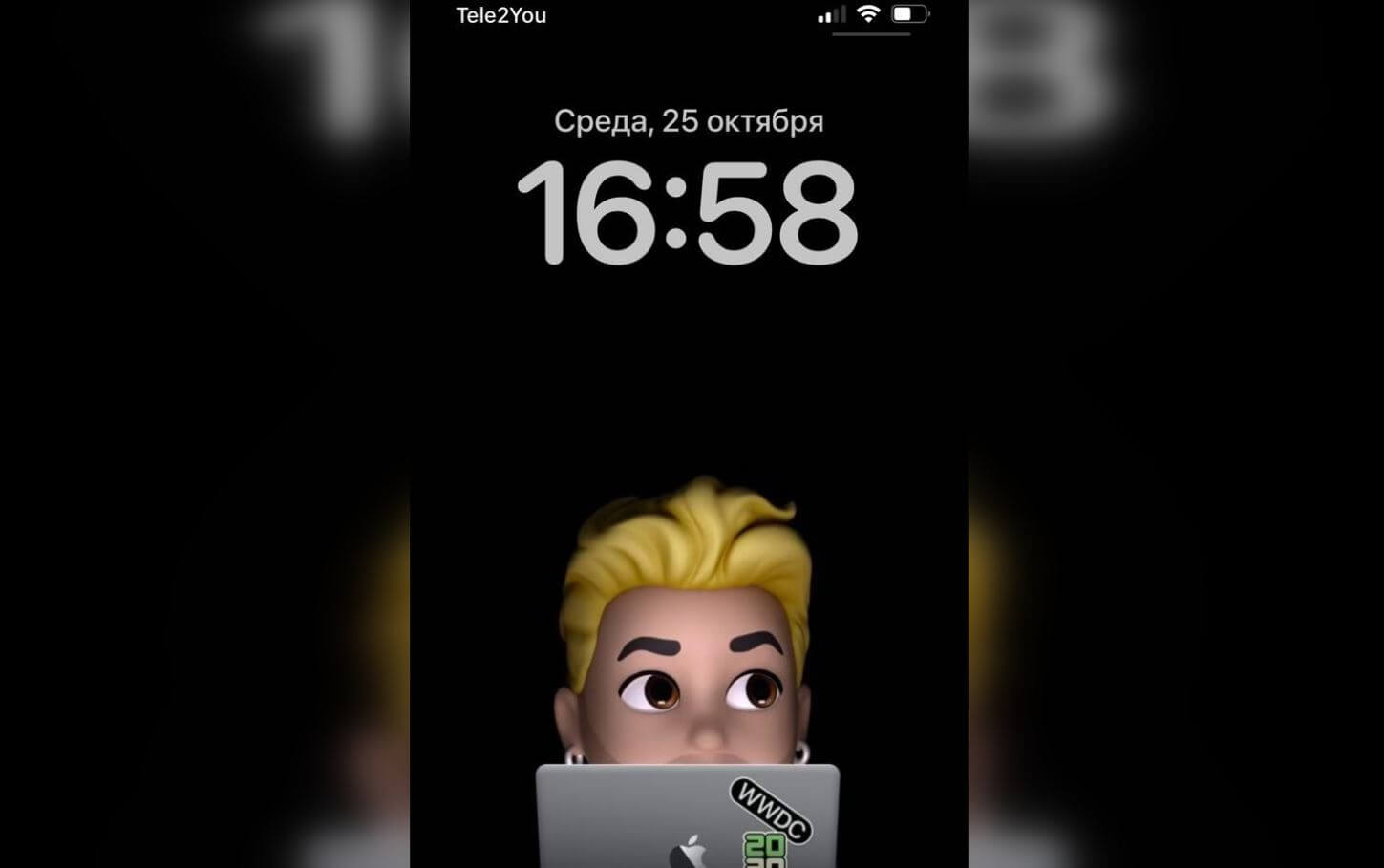
Черные обои делают размытие в iOS 17 незаметным
Но самый лучший способ отключить размытие обоев в iOS 17 — это выбрать темные обои. Попробуйте установить любые такого цвета: вы увидите, что даже при масштабировании искажения не будет. Это же относится к любым изображениям и более ярких цветов — размытие вверху экрана будет практически незаметным и даже гармоничным. Это происходит из-за того, что уменьшается контраст между фоном и размытыми элементами.
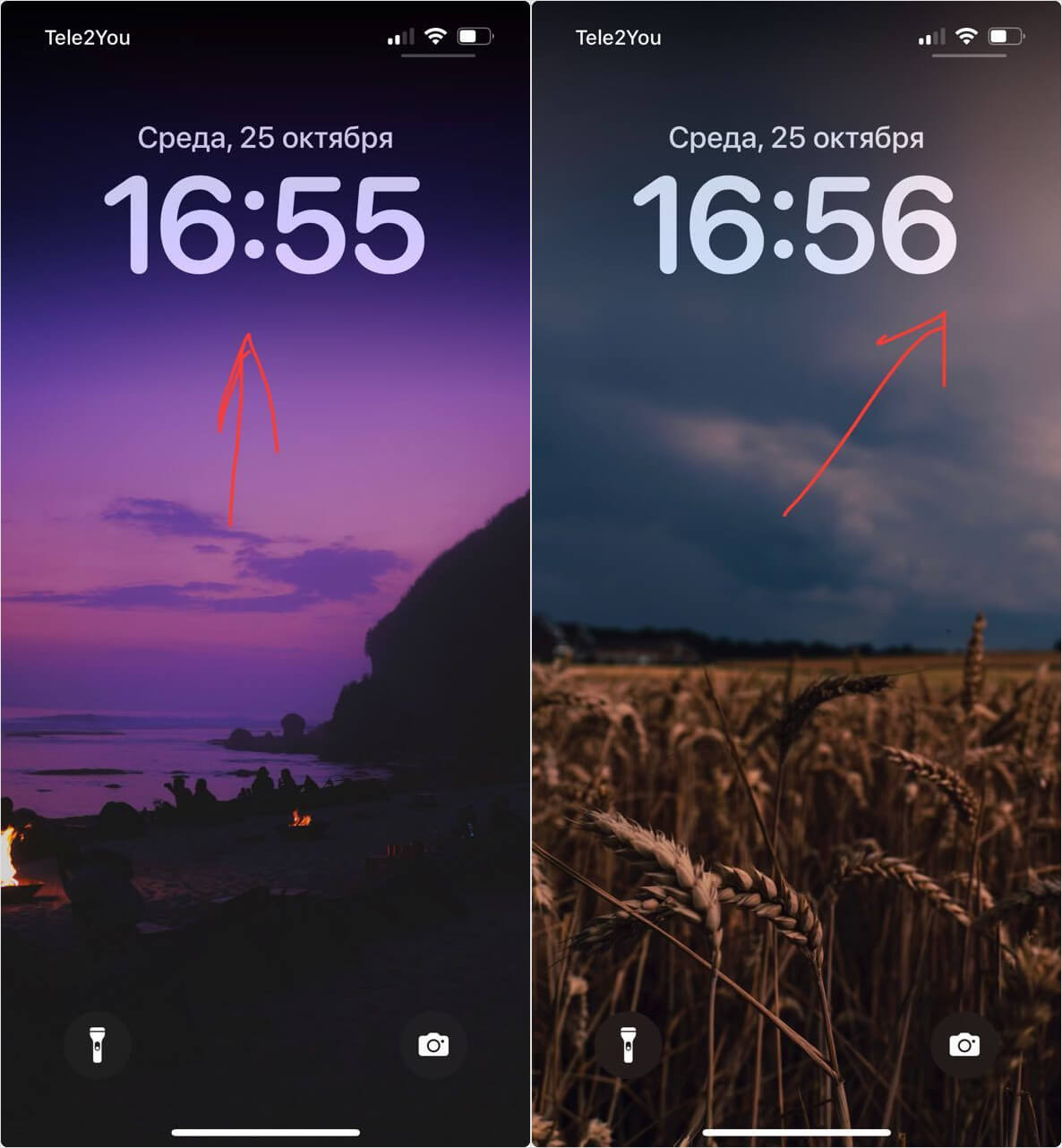
Однотонные элементы обоев делают размытие практически незаметным
Лучше всего подходят обои природы с небом или любые другие, где верхняя часть однотонная. Старайтесь масштабировать и передвигать кадр изображения так, чтобы на экране оказывалась правая или левая нижняя его часть. Также убрать размытие в iOS 17 менее заметным помогут фильтры, если поиграться с цветами стиля, расположенными внизу экрана.
Вопросы и ответы по теме: “Как исправить размытые видео и фотографии на Apple iPhone XS, iPhone XS Max и iPhone XR”
Как исправить размытое Фото на айфоне?
Коснитесь любого снимка, сделанного в режиме «Портрет», чтобы отобразить его на весь экран. вверху экрана. Бегунок отобразится под фото. Перетяните бегунок влево или вправо, чтобы настроить эффект размытия фона.
Почему на айфоне в галерее мутные фотографии?
На первом месте самая безобидная и “банальная” причина — загрязнение внешнего защитного стекла или попадание мусора под него. Если речь идет о внешнем загрязнении, проблема решается при помощи специализированного спиртосодержащего средства и мягкой тряпочки.
Как улучшить качество Фото на айфон XS?
**Чтобы быстро улучшить фотографию на айфоне, вам необходимо:**1. Перейти в приложение Фото.
2. Выбрать необходимую фотографию.
3. Нажать на кнопку Править в правом верхнем углу.
4. Далее тапнуть на значок волшебной палочки.
5. Готово, айфон сам подберет для вас все необходимые параметры.
Почему мутное видео на айфоне?
автофокус захватывает выпирающий край чехла; наличие магнита на чехле также приводит к сбою фокусировки; программные настройки заданы неправильно; поломка в случае механического удара или попадания влаги.Сохраненная копия
Как полностью убрать блюр с фото?
Photoshop1. Загрузите Фотошоп и импортируйте фото для обработки.
2. Решите, что нужно сделать: Повысить резкость отдельного фрагмента. С левой стороны найдите панель с инструментами. Нажмите правой кнопкой мыши на «Размытие» и выберите пункт «Резкость».
3. Сохраните изображение.
Как исправить размытое видео на айфоне?
Если вы хотите исправить размытые видео на своем телефоне iPhone, вам может помочь Wondershare Repairit Video Repair. Он отлично работает в вашей компьютерной системе, чтобы исправить размытые видео, вызванные повреждением.
Объект не в фокусе
Когда вы определились с основным объектом съемки, важно убедиться, что он находится в резком фокусе. Вместо того чтобы позволять автофокусу камеры решать, на какой части сцены сфокусироваться, вы всегда должны брать контроль в свои руки и настраивать фокус вручную
К счастью, родное приложение камеры iPhone упрощает фокусировку. Все, что вам нужно сделать, это коснуться места на экране, где находится объект съемки, и сделать снимок.
Следующие два примера показывают, как можно установить фокус на разных частях сцены.

На фотографии выше фон находится в фокусе, а главный цветок на переднем плане не в фокусе. Это произошло потому, что я коснулся фоновой части сцены перед съемкой.
При нажатии на главный цветок камера теперь фокусируется на этой области фотографии, как показано ниже.

Вам следует поэкспериментировать с установкой фокуса на разных участках сцены, чтобы получить представление о том, как это работает. Просто коснитесь разных частей экрана и посмотрите, как меняется фокус. Вы заметите, что появляется желтая рамка, указывающая на область фокусировки.
Вы должны быть более осторожны с объектами, которые очень малы по отношению к остальной части кадра, так как может быть трудно навестись на точное место. Может потребоваться несколько попыток, чтобы установить фокус на маленьком объекте.

При съемке крупным планом, особенно с макрообъективом, глубина резкости будет очень маленькой. Будьте осторожны и не изменяйте расстояние между iPhone и объектом съемки после нажатия кнопки для установки фокуса, иначе в фокусе окажется не та часть сцены.
Отсутствие фокусной точки
Это кажется простым, но если ваша фотография не содержит главного объекта или точки интереса, то она, скорее всего, не сможет привлечь внимание вашей аудитории. Думайте о предмете как о месте отдыха для ваших глаз – где-то, куда ваш взгляд может легко упасть

Когда я заметил эту стену с интересным узором и текстурой, я сразу понял, что хочу ее сфотографировать. Но поскольку здесь нет главного фокуса, вашим глазам негде отдохнуть, и фотография получилась довольно скучной.
Пока мозг и глаза зрителя не зафиксируют объект съемки, ему придется продолжать искать его. Это требует усилий и вызывает ощущение нерешенности проблемы, пока объект не будет найден.

В подобных ситуациях хорошим вариантом является ожидание появления человека в кадре. Этот велосипедист является сильной фокусной точкой и добавляет в фотографию элемент повествования. Вы все еще можете сфотографировать интересную стену, но она выступает в качестве фона для главного объекта.
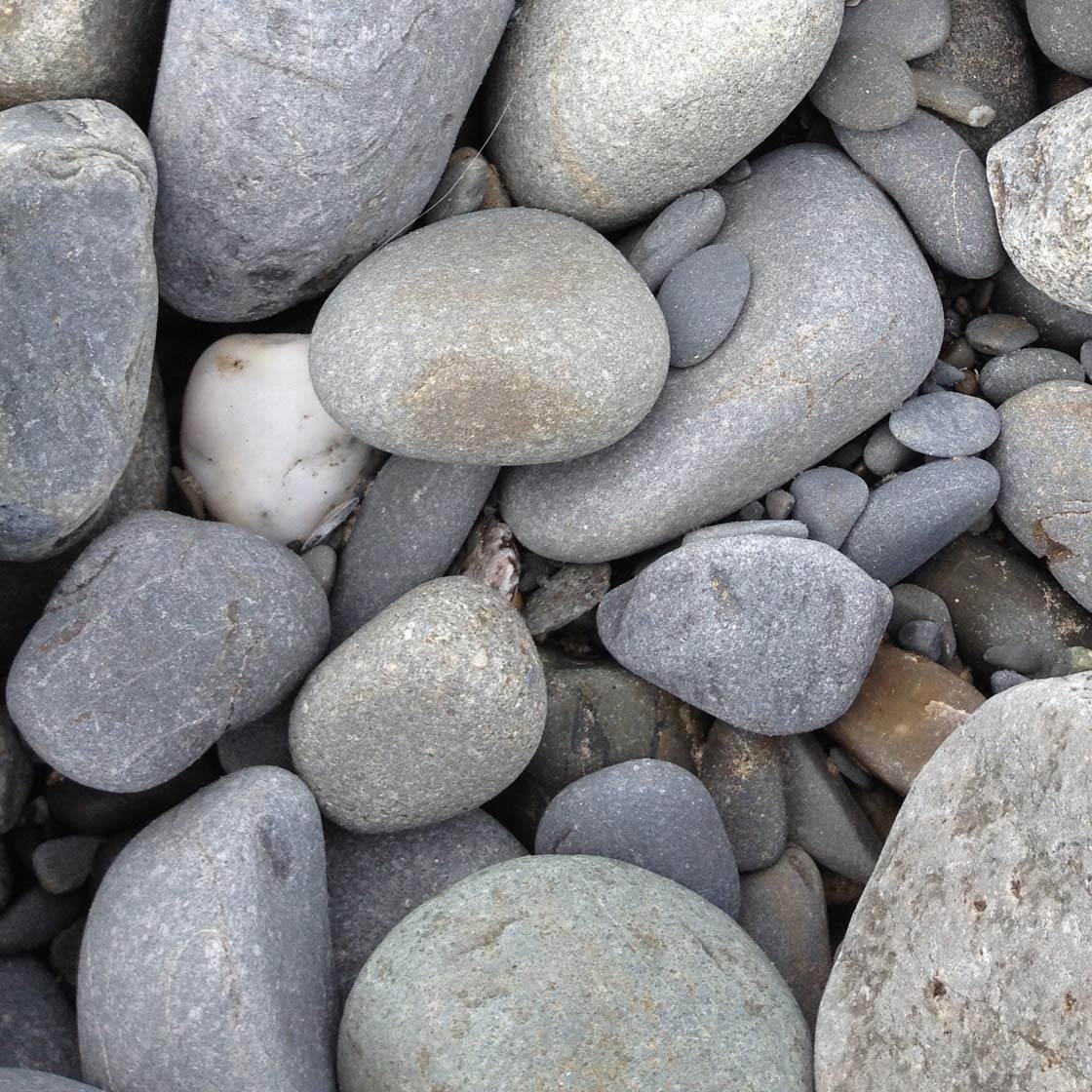
Здесь еще один пример фотографии, в которой нет главного фокуса. Поскольку все камни похожи по цвету и форме, ваш глаз не может выделить главный объект.
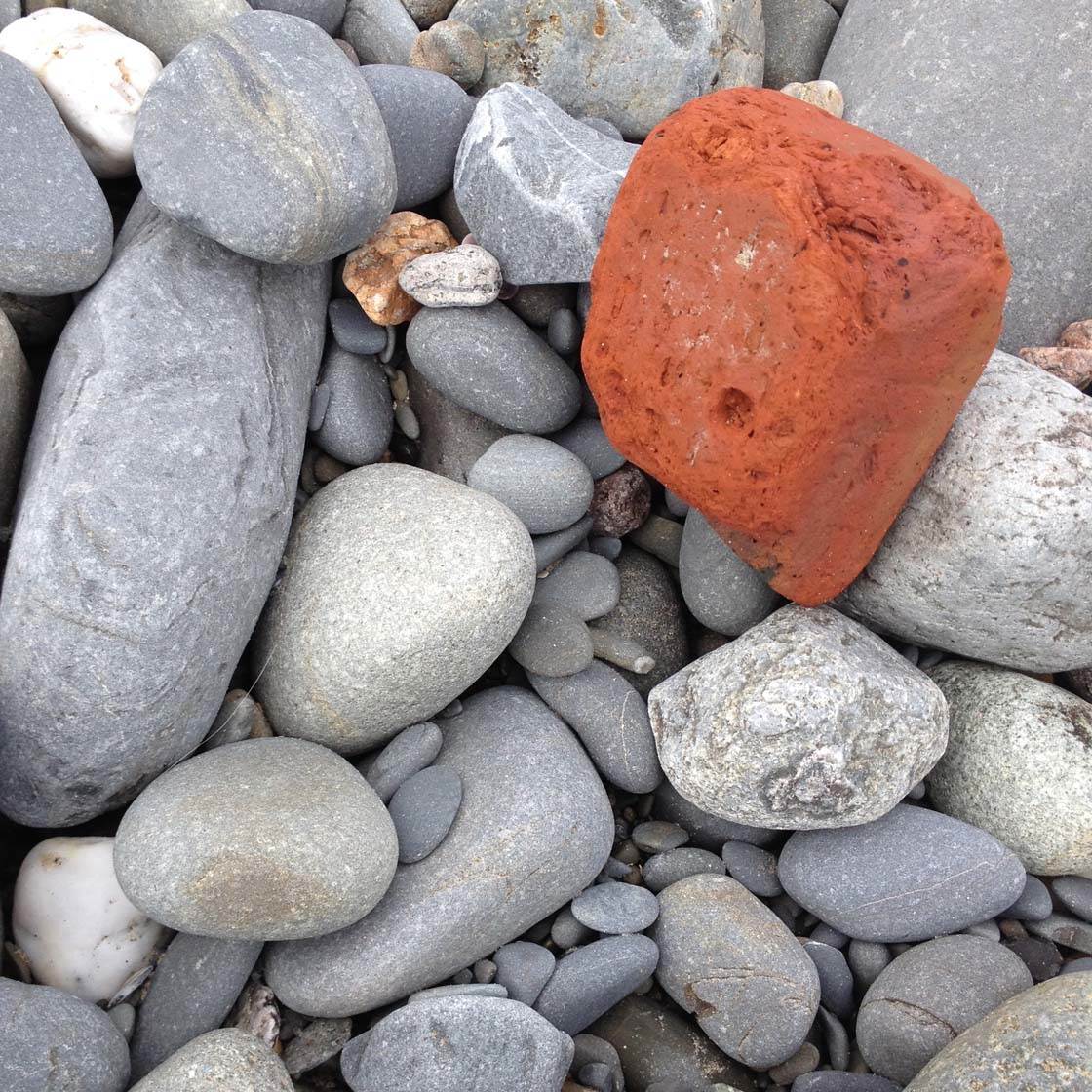
Включив камень (или кирпич в данном случае) другого цвета, я создал изображение, похожее на первое, но на этот раз оно имеет сильную фокусную точку, которая привлекает внимание. Это делает изображение гораздо более интересным, которое будет дольше удерживать внимание зрителя
Как только вы видите сцену, которую хотели бы сфотографировать, всегда спрашивайте себя: “Что является главным фокусом в этой сцене?”
Если нет очевидной фокусной точки, оглянитесь вокруг в поисках другой точки зрения, которая позволит вам включить интересующий вас объект, или подождите, пока в кадре не появится что-то интересное.
С Apple Photos.
Предыдущий метод заключался в добавлении фокуса на фотографии, которые вы еще не сделали. Но что, если вы уже сделали снимок, а потом поняли, что он немного размыт? Что ж, при редактировании постов это легко исправить.
К счастью, Apple также предлагает встроенные функции, позволяющие редактировать изображения и получать желаемые результаты. Вот как это сделать:
- Начните с запуска приложения «Фотографии» и выбора изображения, которое хотите отредактировать.
- Затем нажмите на кнопку «Изменить» в правом верхнем углу.
- Снизу прокрутите набор инструментов и выберите «Резкость».
- Используйте ползунок под ним, чтобы настроить резкость.
- Теперь перейдите к определению и снова используйте ползунок, чтобы изменить его.
- Наконец, перейдите к шумоподавлению и отрегулируйте его с помощью ползунка.
- При необходимости переключайтесь между тремя инструментами, чтобы получить желаемые результаты.
- Нажмите «Готово», чтобы сохранить настройки.
Почему все мои фотографии вдруг стали размытыми?
Внезапное размытие фотографий может быть вызвано различными причинами, включая дрожание камеры, неправильную фокусировку, неправильные настройки камеры, условия низкой освещенности или неисправный объектив. Дрожание камеры обычно происходит, когда камера не держится устойчиво или скорость затвора слишком длинная, чтобы запечатлеть движущийся объект. Неправильная фокусировка может произойти, если камера фокусируется на неправильном объекте или система автофокусировки работает неправильно. Неправильные настройки камеры, такие как использование малой диафрагмы или выдержки, также могут привести к размытым фотографиям. В условиях низкой освещенности камера может затруднить правильную фокусировку, что приведет к размытию изображений. Наконец, неисправный объектив может вызвать ошибки фокусировки и привести к размытым фотографиям. Чтобы исправить ситуацию, попробуйте сбросить настройки камеры, увеличить выдержку или диафрагму, почистить объектив или обратиться за профессиональным ремонтом.
Способ 2: Изменение разрешения
Итоговое качество фотографий напрямую связано с разрешением, грамотное увеличение которого может значительно сказаться на содержимом. В данном случае лучшим решением по праву можно считать отдельные быстрые команды в одноименном фирменном приложении, о которых нами было рассказано в другой инструкции.
Подробнее: Изменение разрешения фото на iPhone
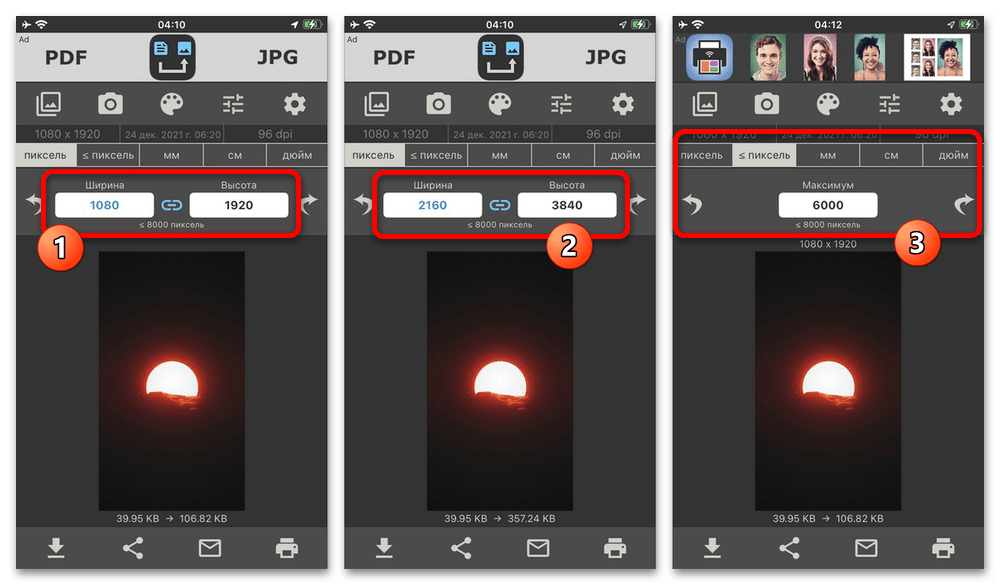
Кроме быстрых команд, увеличить разрешение можно при помощи сторонних графических редакторов и онлайн-сервисов. И хотя дальше по инструкции мы рассмотрим оба варианта, средства и способы получения результата, как правило, сильно отличаются.
Способ 3: Сторонние приложения
Наиболее универсальным решением поставленной задачи являются сторонние приложения, предоставляющие настройки и инструменты, значительно влияющие на качество изображений. Как нетрудно догадаться, для этих целей существует множество программ, отличающихся способом распространения и функциями, из которых нами будет рассмотрено только пару вариантов исключительно в качестве примера.
Вариант 1: Remini
Приложение Remini ограничено по части инструментов одним лишь улучшением качества, хоть и с возможностью выбора принципа обработки. К преимуществам средства можно отнести отсутствие платной подписки и рекламы, а также очень высокое качество алгоритмов, несмотря на отсутствие дополнительных настроек.
Вариант 2: Prisma
В отличие от предыдущего варианта, Prisma представляет собой редактор, делающий основной упор на фильтрах и эффектах, влияющий на качество только при правильном использовании. Здесь, как и в большинстве аналогов, основные недостатки сводятся к наличию платных функций, воспользоваться которыми можно только после оформления возобновляемой подписки.
- По завершении установки и открытия приложения, пропустите начальный экран с заставками и по желанию оформите пробную подписку. Оказавшись в результате на главной странице, нажмите кнопку «+», коснитесь нужного фото в галерее и воспользуйтесь ссылкой «Добавить».
- Сам по себе редактор не предоставляет одного единственного волшебного ползунка улучшения, вместо этого предлагая настройки в отдельной отмеченной категории. С помощью доступных параметров можно изменить цветопередачу на свое усмотрение, тем самым улучшив качество фото.
- Главной особенностью редактора являются многочисленные фильтры, многие из которых могу оказывать куда большее влияние на качество. Дать конкретные рекомендации по выбору, к сожалению, невозможно, так как все зависит от требований к результату и оригинала фото.
Управлять эффектом можно из отдельного раздела в левой части нижней панели с помощью ползунка «Интенсивность», чего будет достаточно при выборе изначально подходящего фильтра. В противном случае добиться нужного улучшения может быть проблематично.
Для завершения работы и сохранения файла в галерею в правом верхней углу нажмите «Сохранить», откройте доступ к медиатеке и дождитесь завершения процедуры. Найти файл можно будет в стандартной библиотеке устройства, равно как и оригинальное фото.
Объяснение объективов камеры Apple iPhone
Эти советы по устранению неполадок могут помочь решить проблему, но понимание того, как работают линзы iPhone и зум, также может быть полезным. И в iPhone 13, и в iPhone 13 mini установлена система с двумя объективами, что стало нормой с момента выхода iPhone 7 в 2016 году. Один объектив широкий, а другой – сверхширокий. Эти телефоны поддерживают 5-кратный цифровой зум.
У iPhone 13 Pro и iPhone 13 Pro Max три линзы. Два из них – обычный широкоугольный и сверхширокоугольный, а третий – телеобъектив. Эти телефоны могут иметь 15-кратный цифровой зум, а также 3-кратный оптический зум. Что такое объектив смартфона с телеобъективом? Проще говоря, телеобъектив имеет большее фокусное расстояние, поэтому вы можете увеличивать масштаб без ущерба для качества фотографии.
3-кратный зум означает, что самое длинное фокусное расстояние в три раза меньше самого короткого. Таким образом, 3-кратный зум означает, что объектив способен увеличивать изображение в десять раз от нормального фокусного расстояния до телефото. Вот как выглядит разница между увеличением 1x и 3x на iPhone 13 Pro Max:
Также важно отметить разницу между оптическим и цифровым зумом. Цифровой зум использует технологию увеличения для увеличения области изображения за счет уменьшения количества мегапикселей, что снижает качество изображения
Это означает, что увеличение на мини-камерах iPhone 13 и iPhone 13 эквивалентно кадрированию изображения для увеличения объекта.
Оптический зум увеличивается за счет использования физических изменений объектива для регулировки расстояния между датчиком камеры и объектом, что приводит к высококачественному увеличению. Если вы используете параметры увеличения 0,5x, 1x или 3x на iPhone 13 Pro и iPhone 13 Pro Max, качество изображения не ухудшится, что сделает камеру значительно более мощной.
Чтобы привыкнуть к новому телефону и всем его функциям, включая параметры камеры, может потребоваться некоторое время. Может быть неприятно узнать, как освоить новые функции камеры iPhone 13, но оно того стоит! Для получения дополнительных советов по iPhone, например, как уменьшить масштаб в портретном режиме, подпишитесь на нашу бесплатную рассылку «Совет дня».
Почему камера моего телефона вдруг стала размытой?
Камера телефона может внезапно стать размытой по нескольким причинам. Первая причина может заключаться в том, что объектив камеры загрязнен или запачкан. Вторая причина заключается в том, что может быть программный сбой, влияющий на автофокус камеры. Если проблема сохраняется даже после очистки объектива и перезагрузки телефона, это может быть аппаратная проблема, например, поврежденный объектив, неисправный модуль камеры или даже падение или удар, которые могли повредить механизм камеры. В таких случаях всегда рекомендуется отнести телефон к профессиональному специалисту или в авторизованный сервисный центр для ремонта или замены
Также важно убедиться, что телефон не подвергается воздействию экстремальных температур или влаги, которые могут повредить камеру и ее компоненты
Перегревание устройства
Если ваш iPhone 14 Pro нагревается сильно и при этом замедляется или даже выключается, вам следует принять срочные меры для предотвращения серьезных последствий.
Для начала, убедитесь, что ваше устройство находится в прохладном месте. Перегревание может быть вызвано неправильным использованием или длительным использованием устройства в условиях повышенной температуры окружающей среды.
Убедитесь, что у вас установлена последняя версия операционной системы iOS. В новых обновлениях могут быть внесены исправления и улучшения, которые могут помочь справиться с проблемой перегревания.
Также стоит проверить, не работают ли на вашем устройстве несколько приложений одновременно. Многозадачность может приводить к увеличению нагрузки на процессор и, соответственно, к его нагреву.
Если никакие из предыдущих шагов не помогли решить проблему, то вам следует обратиться в сервисный центр Apple для профессиональной диагностики и ремонта. Возможно, причина перегрева кроется в аппаратных проблемах, которые требуют специального вмешательства.
Размытие обоев на Айфоне — что это
После обновления Айфона до iOS 17 пользователи столкнулись с тем, что при установке обоев появилось размытие вверху экрана Айфона. В большинстве случаев оно не только портит изображение, но еще перекрывает значки в статус-баре Айфона. В чем тут Apple увидела красоту и зачем вообще добавила функцию?
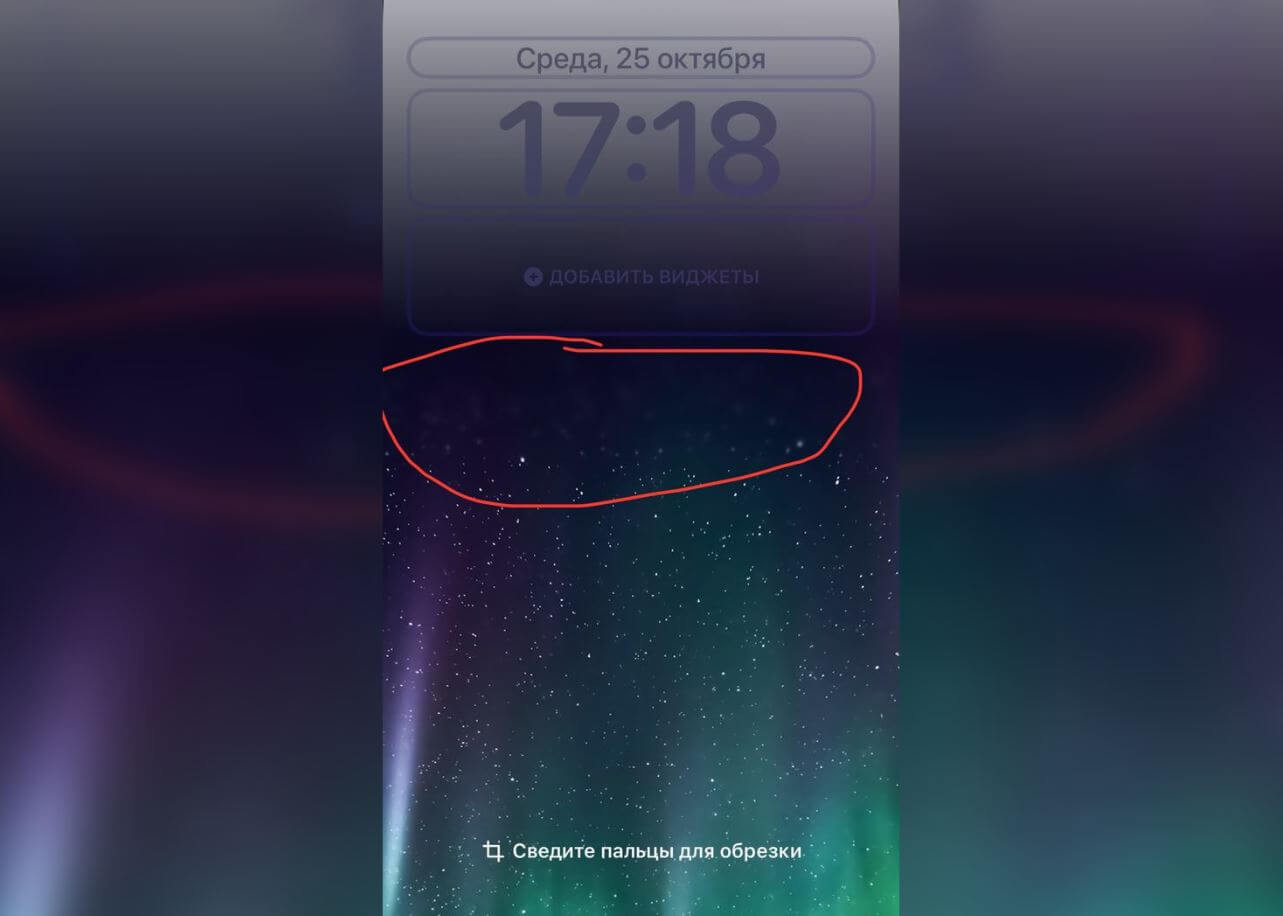
Apple хотела сделать красивый эффект для обоев, но получилось так себе: эта граница выглядит очень неприятно и мозолит глаза
Дело в том, что при установке картинки, соотношение сторон которого не соответствует экрану, система применяет эффект размытия на iPhone. Видимо, по мнению разработчиков Apple, это помогает нивелировать искажение, но оставить его в соответствии с его цветом. Таким образом, купертиновцы хотят обеспечить еще и видимость индикаторов, вот только все получается иначе.
При попытке масштабировать изображение еще и меняется цвет шрифта часов на Айфоне вне зависимости от того, какой вы выбрали. К сожалению, отключить размытие обоев в iOS 17 нельзя, но есть несколько способов обойти это ограничение.
Мутные фото из-за загрязнений и царапин на камере

Начнем разбирать причины появления мутной камеры iPhone с наиболее распространенных случаев.
Даже небольшое загрязнение объектива может повлиять на работу автофокуса, а для устаревших моделей (в особенности 4-дюймовых iPhone 5/5s/5c/SE) появление мусора в камере со временем практически неизбежно. Исправить ситуацию довольно легко, если имеет место внешнее загрязнение, которое можно устранить при помощи специальной ткани или обыкновенной салфетки и спирта. В случае попадания грязи внутрь корпуса устройство придется разобрать, а в самых тяжелых ситуациях, когда загрязнена матрица модуля, понадобится полная замена камеры.
Кроме того, объектив смартфона со временем покрывается небольшими царапинами, которые вполне могут стать причиной ухудшения фокусировки и размытия изображения.
Снапсид
Вот исходное изображение, которое мы постараемся сделать более сфокусированным, максимально убрав размытие.
Откройте изображение в Snapseed и нажмите кнопку «Инструменты». Здесь находятся все инструменты редактирования. Выберите параметр «Подробности».
Есть два инструмента, которые мы можем использовать, чтобы максимально убрать размытие. Один из них — структура, а другой — резкость. Я бы порекомендовал вам сначала использовать Sharpening, чтобы улучшить края и детали. Используйте свой палец в любом месте, чтобы провести слева направо, чтобы увеличить резкость. Теперь коснитесь значка меню, чтобы выбрать «Структура», чтобы вернуть детали.
Вам нужно немного поиграть с этими значениями, чтобы понять, как они влияют на различные аспекты изображения. Когда вы будете удовлетворены, нажмите кнопку «галочка», чтобы сохранить. Проверьте обе фотографии рядом.
Черты лица стали более заметными, и цвет немного вернулся. Вы также можете попробовать увеличить контраст, чтобы немного выделить особенности.
Запустите программное обеспечение на своем мобильном устройстве
Это последний вариант, а также один из самых рискованных и состоит из восстановить всю информацию на мобильном телефоне . При этом ваш мобильный телефон вернется в нулевое состояние, как если бы вы запускали его впервые. Может быть, после этого все проблемы с мобильным телефоном исчезнут хотя бы на время.
Важно отметить, что перед выполнением этого процесса выполните резервное копирование всей вашей важной информации у третьей стороны. Таким образом вы избежите плохих времен и ненужных потерь, потому что после завершения этого процесса вы не сможете вернуть все, что у вас осталось на устройстве
Если ничего из этого не сработало вы, одно из самых разумных решений — это проконсультироваться с проверенным специалистом для углубления конфигурация du программное и аппаратное обеспечение и помогут безопасно решить проблему.
Еще один способ максимально эффективно использовать камеру мобильного телефона — использовать приложения для камеры с фильтрами это придаст вашим фотографиям новый и оригинальный вид.
Проблемы с фотосъемкой в макрорежиме iPhone 13 Pro
В iPhone 13 Pro и Pro Max появился новый фантастический режим макросъемки. Макросъемка – это макросъемка мелких объектов, например растений или насекомых. Чтобы сделать это, ваш iPhone автоматически переключится с основного широкоугольного объектива на сверхширокоугольный, что приближает объект и меняет фокус. Если камера обнаружит что-то в пределах 5,5 дюймов от объектива, это произойдет автоматически.
Автоматическая смена режима может произойти, если что-то проходит рядом с объективом или при слабом освещении. Иногда это происходит, даже если к объективу ничего не приближается, и это может расстраивать. Это может даже привести к тому, что вы упустите момент, который пытаетесь запечатлеть, потому что вам нужно время, чтобы перефокусировать камеру. Две вещи, которые помогают, – это отключить автоматический режим макросъемки и коррекцию объектива.
Связанные: 15 советов по фотографии, которые помогут вам освоить камеру вашего iPhone
Как определить проблемы с камерой?

С каждой новой моделью iPhone производитель улучшает характеристики камеры, но при этом отмечается ряд случаев, когда по определенным причинам работа данного элемента не отвечает ожиданиям пользователя, поэтому камера плохо снимает. Среди наиболее распространенных проблем выделяют следующие:
- камера мылит, не удается сделать четкий кадр;
- возникают темные или светлые пятна на снимках;
- присутствуют хроматические аберрации и другие дефекты на фотографиях;
- нарушение ориентации снимков;
- темный экран при работе камеры.
Эти проблемы не обязательно свидетельствуют о технической неполадке.
Причины мутных фотографий на айфоне
- Оптимизация хранилища на iPhone
Если «Медиатека iCloud» («Фото iCloud») активирована, то появляется еще две опции: Оптимизация хранилища на iPhone. Когда место на устройстве заканчивается, фото и видео заменяются оптимизированными изображениями (мутными и расплывчатыми), а оригиналы (в хорошем разрешении и качестве) сохраняются в iCloud.
- Загрязнение объектива камеры
Снимки могут быть мутными из-за загрязнения объектива камеры. В первом случае достаточно протереть элемент камеры влажной салфеткой, а в более сложных ситуациях может потребоваться разбор смартфона.
- Защитный чехол
Магнит защитного чехла может сбить фокусировку и вызвать размытость изображения.
- Сбой программных настроек девайса
Произошел сбой программных настроек девайса, что привело к получению мутных фотографий.
Как исправить размытые изображения на iPhone?
Если у вас размытое изображение на вашем iPhone, вы можете попытаться исправить это несколькими способами:
1. Очистите объектив. Первое, что вы должны сделать, это очистить объектив камеры вашего iPhone. Часто размытые изображения вызваны грязью или пятнами на объективе.
2. Коснитесь, чтобы сфокусироваться. Если вы фотографируете что-то крупным планом, нажатие на объект на экране сфокусирует на нем камеру, в результате чего изображение станет более четким.
3. Используйте штатив или устойчивую поверхность: трясущиеся руки могут привести к размытию изображения, поэтому использование штатива или размещение телефона на устойчивой поверхности может помочь устранить размытие, вызванное движением.
4. Отрегулируйте экспозицию. Если изображение слишком яркое или слишком темное, регулировка экспозиции может улучшить четкость изображения.
5. Отредактируйте изображение. Если ничего не помогает, вы можете попробовать отредактировать изображение с помощью встроенных инструментов редактирования или стороннего приложения, чтобы повысить резкость изображения и улучшить его четкость.
Однако в некоторых случаях, если изображение сильно размыто, исправить это может оказаться невозможным.
Узнайте, почему фотографии в вашей галерее на мобильном телефоне выглядят размытыми
Смартфоны — это высокотехнологичная машина который со временем эволюционировал и все больше фокусируется на улучшении пользовательского опыта. Смартфоны предоставляют множество инструментов, которые предлагают пользователю максимальный комфорт при выполнении любой задачи, один из них — способность выполнять отключите камеру при фотосъемке.
Вот почему, несмотря на свой небольшой размер, он содержит и объединяет различные функции, которые позволяют ему работать. Часто во время сбоя мы можем найти ответы под рукой.
Проблема, когда фотографии в вашей галерее на мобильном телефоне выглядят размытыми, обычно это связано с тем, что положить au автоматическая точка перестал работать должным образом. Это может произойти из-за нескольких факторов, наиболее распространенные из которых приведены ниже:
Решение: Уменьшить влияние движения
Есть несколько вещей, которые можно сделать, чтобы уменьшить эффект размытости движения. Два наиболее очевидных варианта — увеличить количество освещения и попросить объект съемки стоять неподвижно. Конечно, эти варианты часто непрактичны, но их стоит учитывать при съемке знакомых людей.
Как и в случае с дрожанием камеры, эффект размытости движения можно уменьшить, сделав несколько вариантов одной и той же фотографии. Если движения непреднамеренны, как это часто бывает при съемке знакомых людей, то они, как правило, носят случайный характер, и некоторые фотографии, естественно, будут намного резче, чем другие.
Также полезно знать, что размытие движения становится слабее и менее заметным, если движущиеся объекты находятся дальше от вашего iPhone, что является хорошим вариантом для рассмотрения, когда вы не можете контролировать движение объектов съемки.
И наконец, вы можете уменьшить размытость движения и дрожание камеры, установив экспозицию для бликов, что, в свою очередь, делает фотографию темнее и требует, чтобы затвор оставался открытым более короткое время. После того как вы установили фокус, коснувшись экрана, вы можете настроить экспозицию, проведя пальцем по экрану вверх или вниз. Проведите пальцем вверх, чтобы увеличить экспозицию (сделать фотографию светлее), или вниз, чтобы уменьшить экспозицию (сделать ее темнее).

Несмотря на то, что уже близился закат и света в этой сцене оставалось совсем немного, я все равно смог сделать резкую фотографию взлетающих птиц, установив экспозицию для бликов.
Проблема 2: Дрожание камеры
Перед обсуждением других причин, по которым ваши фотографии могут получиться размытыми, необходимо сделать шаг назад и рассмотреть принцип работы камеры iPhone. Несмотря на то, что мы воспринимаем фотографии как застывшие во времени моменты, на самом деле iPhone требуется время, чтобы сделать снимок, и если за это время что-то сдвинется с места, это движение приведет к размытию.
Когда света много, как на улице в середине солнечного дня, затвор остается открытым настолько короткий промежуток времени, что вы можете не беспокоиться о дрожании камеры. Но когда в кадре меньше света (что почти всегда происходит в помещении), затвор остается открытым гораздо дольше, и даже умеренное движение iPhone будет проблемой.
Для примера, следующая фотография очень размыта, так как я не смог удержать iPhone ровно. Я знаю, что эта фотография размыта из-за дрожания камеры, потому что неподвижные объекты как на переднем, так и на заднем плане также размыты.

ВСКО
Нажмите значок «+», чтобы импортировать все или любое изображение в VSCO, которое вы хотите размыть, а затем нажмите значок меню внизу, чтобы начать редактирование.
Некоторые приложения для редактирования фотографий, такие как VSCO, называют структуру четкостью. Другое имя, аналогичная функция. Прокрутите немного, чтобы найти инструмент «Резкость» и начните регулировать ползунок для редактирования изображения.
Нажмите на значок «галочка», когда закончите, и повторите тот же процесс, используя инструмент «Четкость».
Мне кажется, или VSCO лучше справилась с удалением размытия с изображения, чем Snapseed? В любом случае, теперь лицо выглядит лучше.
Решение 4. Перезагрузите iPhone.
Следующее решение, которое вы можете использовать для устранения проблемы с размытием камеры iPhone, — это перезагрузка устройства. Это связано с тем, что иногда любое из ваших приложений для iPhone внезапно выходит из строя, что обычно влияет на другие приложения на вашем устройстве, и ваше приложение камеры может быть одним из них. Когда вы перезагружаете свое устройство, вы, безусловно, делаете его достаточно способным решить многие другие проблемы с вашим устройством и проблему размытия камеры iPhone.
Теперь, чтобы перезагрузить устройство, выполните следующие действия:
- Во-первых, если вы используете модель iPhone 8 или любые предыдущие модели, вы можете долго нажимать кнопку питания до тех пор, пока не увидите «слайд для отключения питания». После этого сдвиньте кнопку вправо, что в конечном итоге выключит ваше устройство, и снова перезапустите его.
- Если вы используете iPhone X или любую из более поздних версий, то здесь вы можете долго нажимать боковую кнопку вместе с одной из кнопок громкости до тех пор, пока не увидите ползунок на экране. Затем проведите ползунок вправо, что в конечном итоге выключит ваше устройство и перезапустит его самостоятельно.
Выводы
Проблема мутных фотографий на айфоне может быть вызвана различными причинами, такими как оптимизация хранилища, загрязнение объектива камеры, защитный чехол или программные сбои. Для решения проблемы можно воспользоваться такими советами, как выключение «Медиатеки iCloud», очистка объектива камеры, сброс программных настроек девайса или настройка глубины резкости в режиме «Портрет». Регулярное обслуживание устройства и внимательность при его использовании помогут избежать данной проблемы в будущем.
- Как восстановить серые фото в айфоне
- Как сделать чтобы галерея на айфоне работала без интернета
- Почему в Авито фото в плохом качестве





























